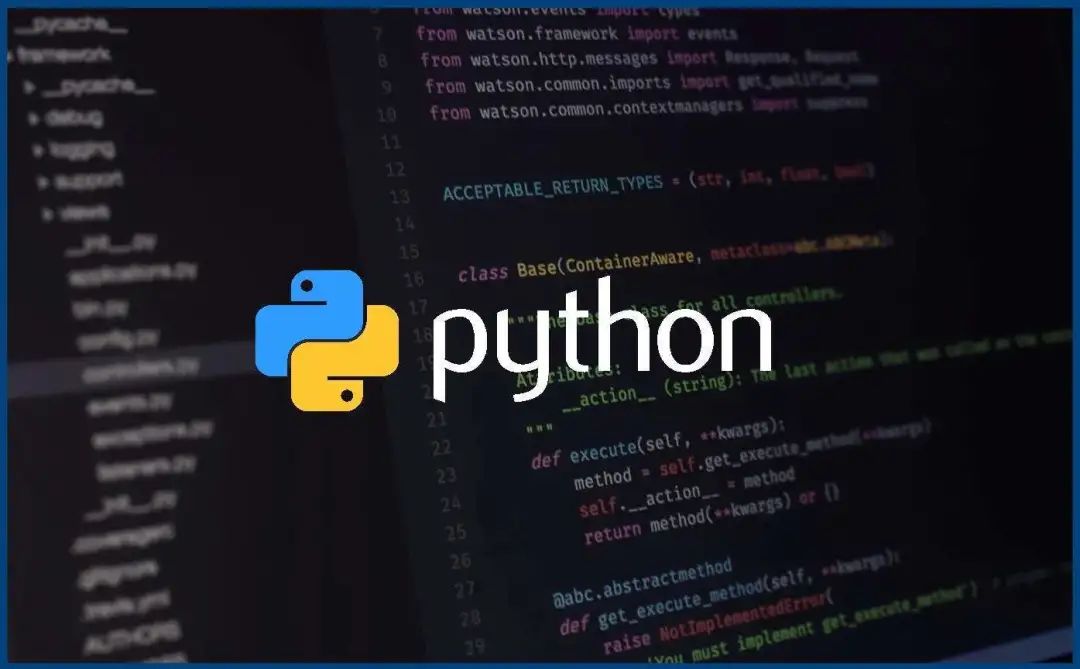

Python语言是一种解释型、面向对象、动态数据类型的高级程序设计语言,因其易于学习、易于阅读、易于维护且拥有大量实用的跨平台库而广受欢迎。
Python包括两个不同且都得到广泛使用的版本:Python 2与Python 3。随着新概念与新技术的不断发展,Python的开发者不断丰富与强化其功能、修复其可能存在的漏洞,因而在前一代Python语言的基础上诞生了Python 3。但其与Python 2在部分函数与特性上有着较大差别,很多使用Python 2编写的代码无法正确在安装了Python 3的系统上运行。
目前,Python官方及大量库已经逐渐停止了对Python 2的支持,因此这篇文章主要介绍Python 3编程环境的搭建。
虽然Python是一种跨平台语言,但在不同的操作系统中,Python的安装与使用还是存在细微的差别。目前使用Python的平台主要有:Linux、Windows与OS X。小编将重点介绍Windows系统中Python编程环境的搭建,并简要列出OS X系统中的安装方法。
文件下载
01
通常情况下,OS X系统中都预装了Python,而在Windows系统中,Python需要自行下载安装。
在Windows系统中安装Python可以选择通过安装如Anaconda等集成了大量科学、分析库的发行版本也可以选择安装Python 3主程序后自行选择安装模块。若采用第一种方法,则可以前往
https://docs.anaconda.com/anaconda/install/windows/
并选择对应系统版本下载。过程见下图。
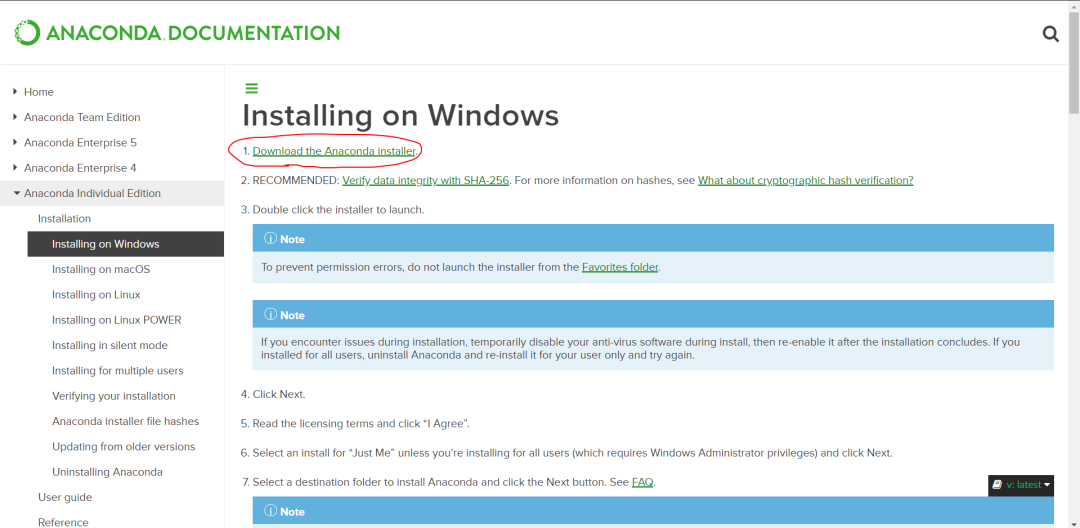
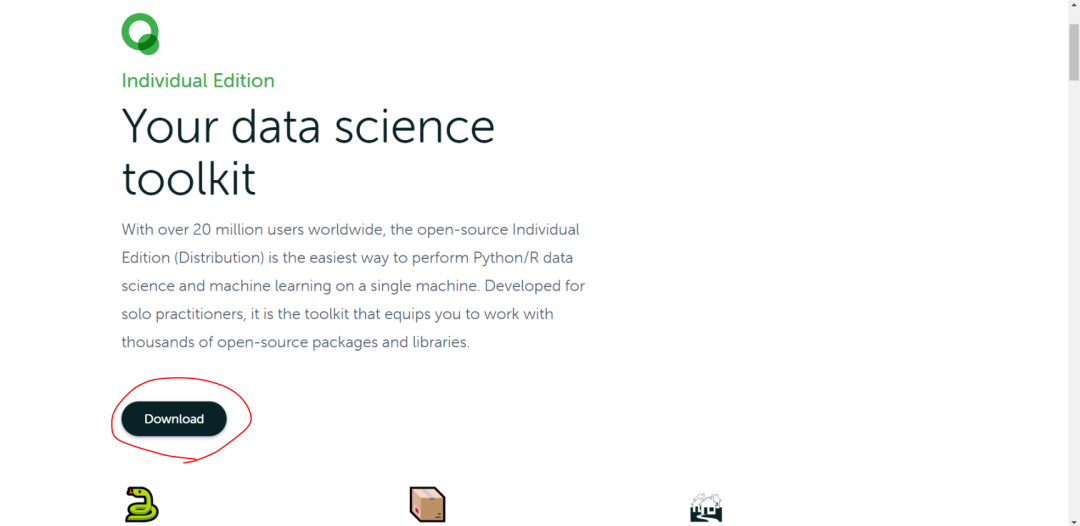
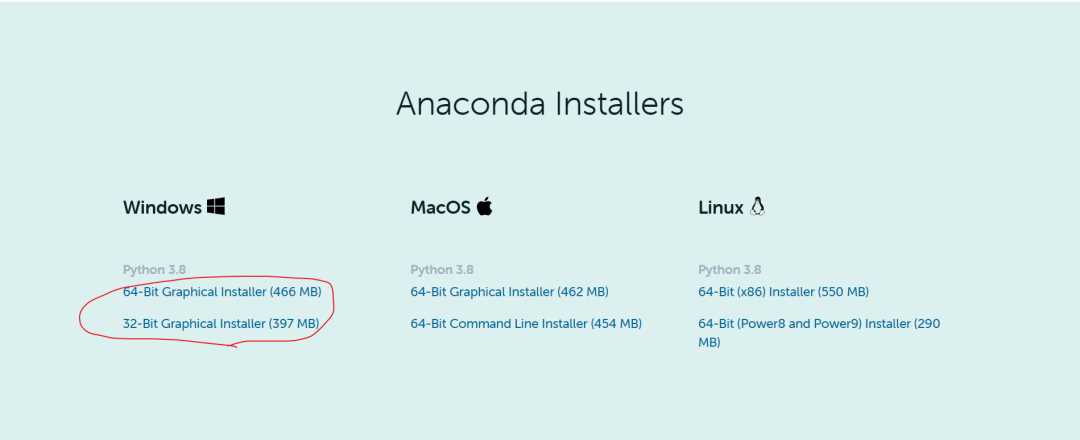
若采用第二种方法,则可以前往
http://python.org/downloads/,
并单击最新版本的Python安装文件下载链接,也可选择特定版本的Python安装文件下载。两种下载位置分别如下图所示。
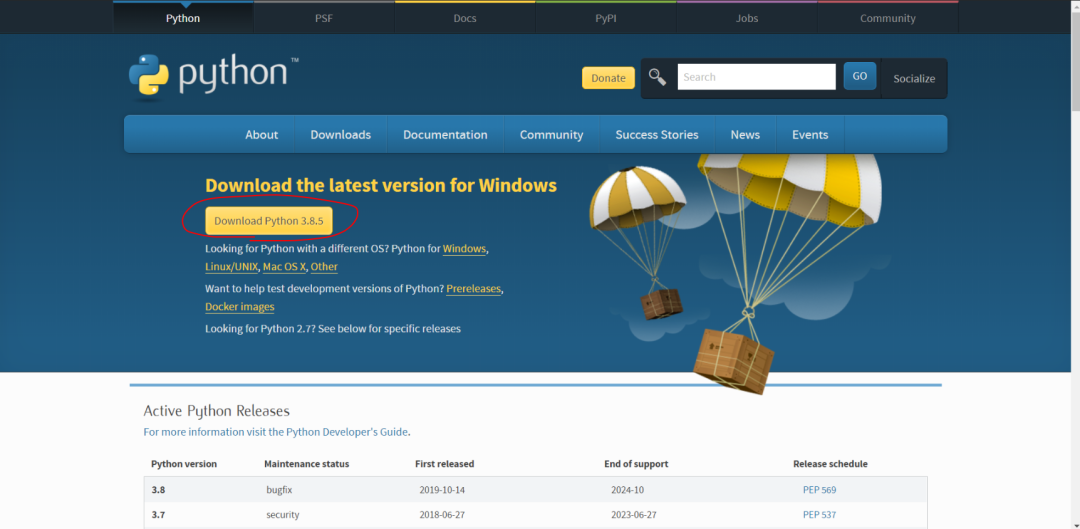
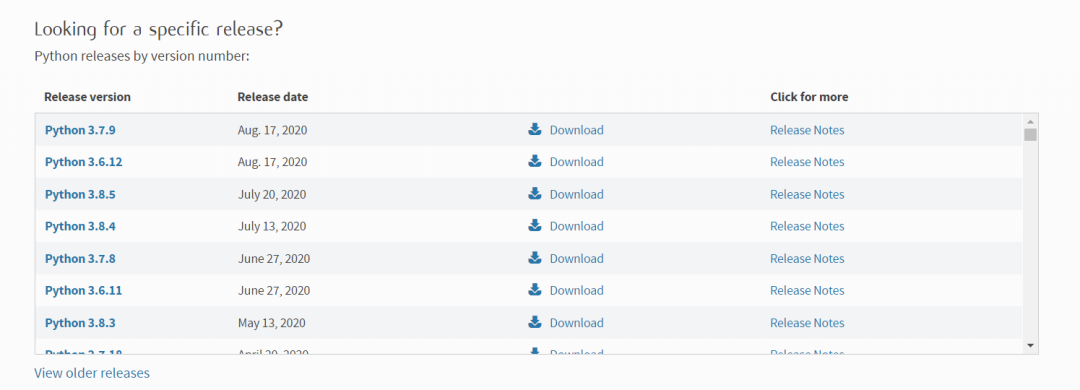
Windows平台安装Python
02
01
在Windows系统中安装Python 3.x

主
要介绍通过下载并安装Anaconda3安装文件的方法即上文第一种方法搭建Python环境。
按照第一部分介绍的方法将安装文件保存至本地后即可开始安装操作(以Anaconda3-2020.07为例)
打开下载好的“Anaconda3-*.exe”,之后一路“Next”“I Agree”进行安装操作。可以选择“仅为我”安装也可以选择“为本机上所有用户”安装。
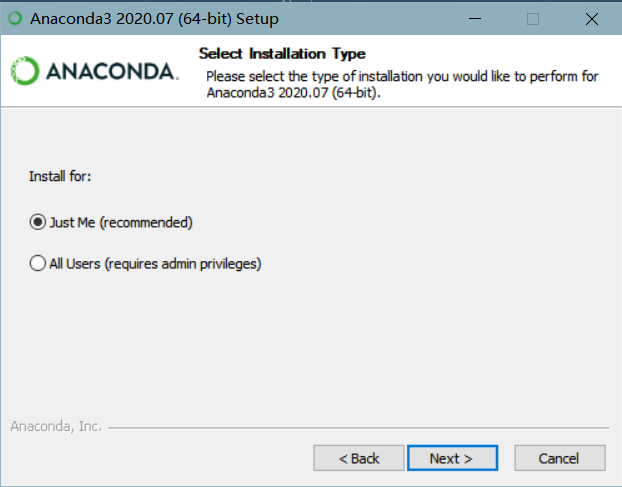
之后可以自行选择软件安装位置,若自定义路径请记住自己选择的安装路径,将来添加环境变量时会用到。
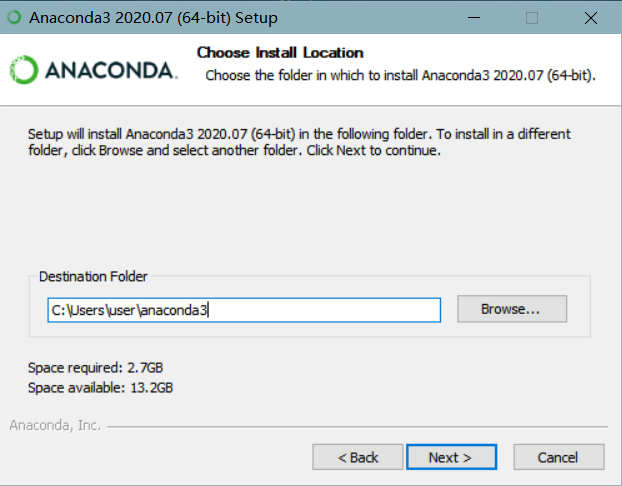
接下来选择是否勾选环境变量,勾选可能会导致环境变量的混乱。这里暂时先不勾选,安装完成后进行手动配置。之后点击install进行安装即可。

出现安装完成界面后,不要勾选界面中的两个选择框,点击“Finish”直接完成安装。
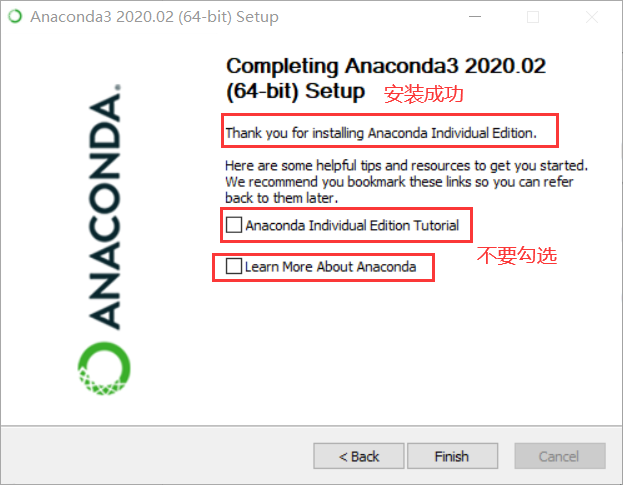
安装完成后,在资源管理器任意路径下按住“Shift”键并右击鼠标,选择“在此处打开PowerShell窗口”,并在其中执行命令
conda list
如果发现系统报错“conda list不能被识别”,这就需要我们进一步手动进行环境变量的配置。
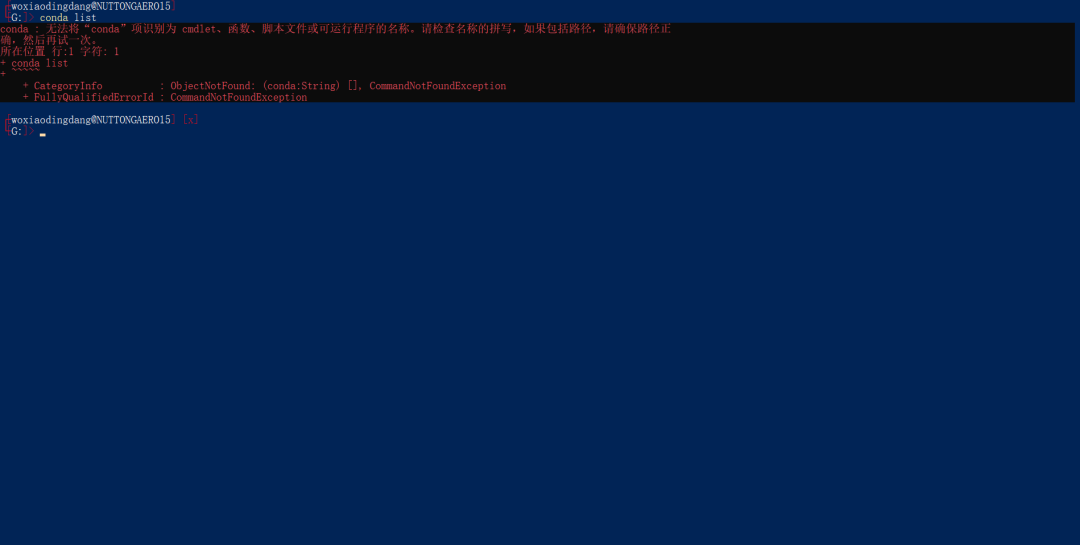
02
将Anaconda添加到环境变量Path中
出于便捷考虑,我们不会选择每次打开终端运行Python脚本时都需要输入完整安装路径,因此我们在安装完成后还需要将这个路径添加到系统环境变量中,如果在安装过程中选择了“Add Anaconda3 to my PATH environment variable”选项,则无需进行此步,但此选项并不被推荐。对于未勾选或安装多个版本Python,则我们需手动对系统环境变量进行调整。
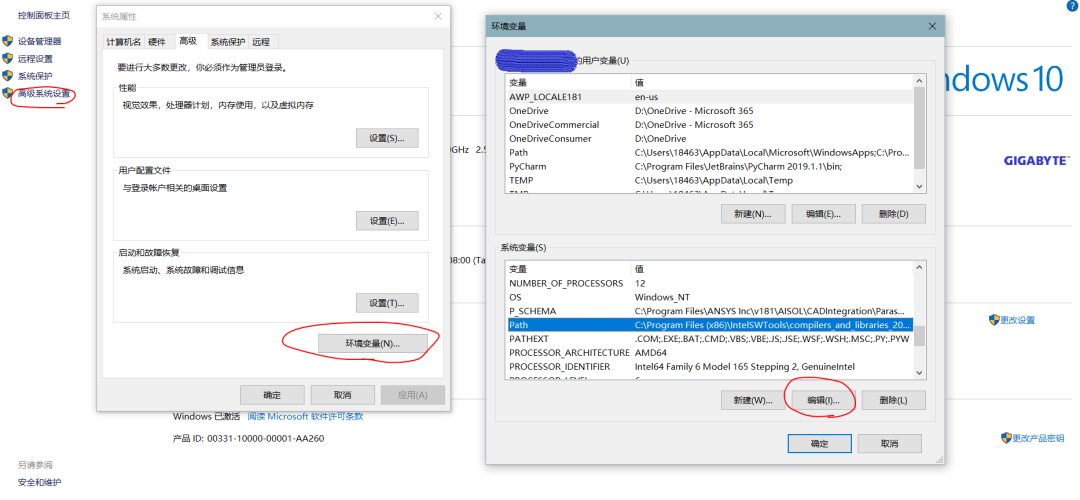
调整方法为:在“我的电脑”上右击鼠标后选择“属性”,在弹出的界面中按照上图所示依次点击。
在“Path”界面,检查是否添加了形如
C:/.../Anaconda3/ 与 C:/.../Anaconda3/Scripts/
的两个路径,若未曾添加,则点击右侧“编辑”按钮,并按照自己Anaconda实际安装位置进行添加。添加完毕后,再次打开终端窗口并运行conda list命令进行检查。
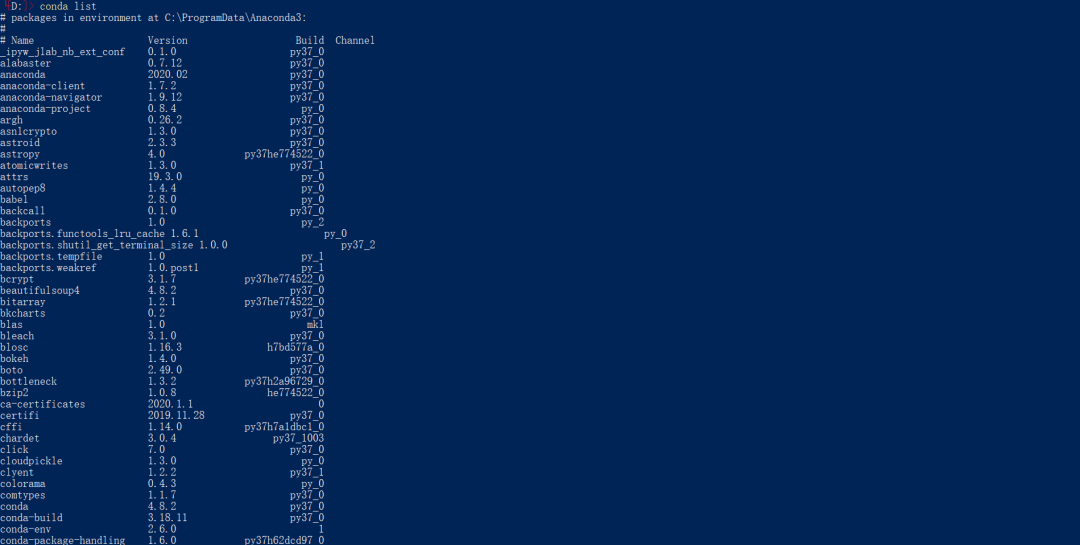
OS X平台安装Python
03
以下简要介绍OS X系统中Anaconda3安装步骤,操作过程中的具体情况或其他安装方法可自行搜索。
1. 下载所需的Anaconda版本
https://www.anaconda.com/download/#macos
前往以上网址下载相应Python版本与系统位数的Anaconda3安装文件。
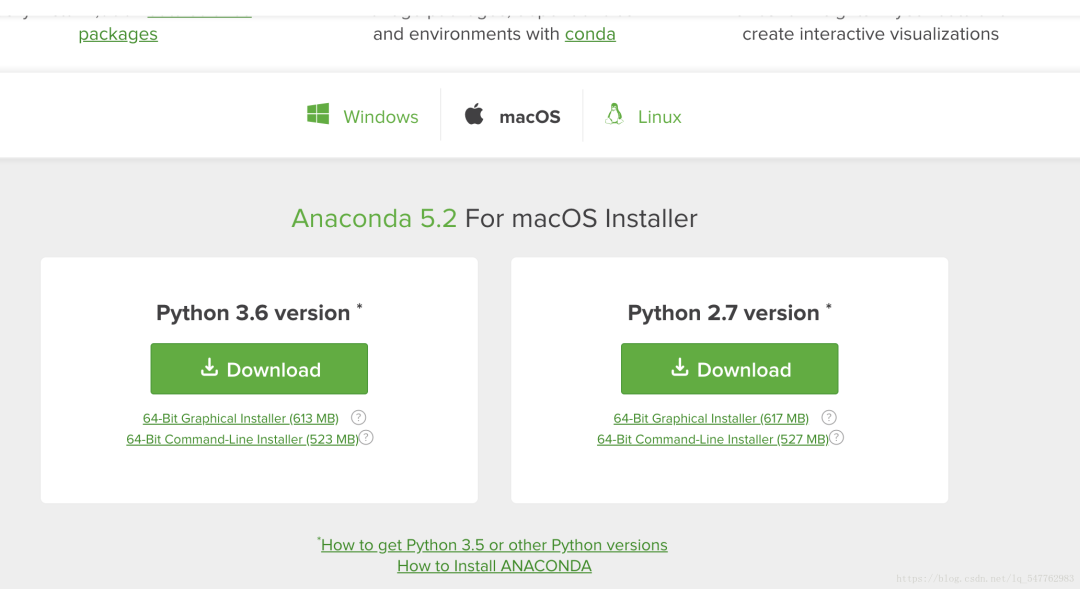
2. 打开下载的安装文件并依次点击通过简介、自述和许可证窗口,并可以自己选择安装的位置。

3. 安装后在终端窗口中输入conda list命令以检查安装是否成功。若无法识别命令,则同样需要添加环境变量:在终端中输入如下指令:
export PATH="/Users/anaconda3/bin:$PATH"
(这里填写自己的安装路径)
然后刷新环境变量:
source ~/.bash_profile
再通过conda list命令检查。
后期工作
04
完成Python编程环境的搭建后,我们可以选择安装一个可靠且便捷的文本编辑器以辅助我们进行编程甚至运行一些简单的脚本与代码,常见的文本编辑器有VS Code、Vim、Sublime Text等,我们可以根据自己的喜好进行安装使用;也可以安装如Pycharm等Python IDE以帮助我们管理项目与代码文件、提高开发效率。同时在Anaconda中包含Spyder、Jupiter Notebook等多种实用工具,我们可以逐渐摸索。
本文主要介绍了在Windows与OS X平台上进行Python 3编程环境搭建的方法,按照安装顺序一步步完成,希望对大家能够有所帮助。
THE
END






















 被折叠的 条评论
为什么被折叠?
被折叠的 条评论
为什么被折叠?








